Vuoi condividere il tuo talento, le tue idee o il tuo gameplay in tempo reale con il mondo? Fare una diretta live su YouTube dal PC è più semplice di quanto pensi, e ti permette di connettere in modo autentico con il tuo pubblico. Che tu sia un aspirante gamer, un esperto in un settore specifico o semplicemente voglia interagire con i tuoi follower, il tuo computer è lo strumento perfetto per avviare il tuo streaming. Vediamo insieme i passaggi fondamentali per iniziare a trasmettere come un vero professionista!
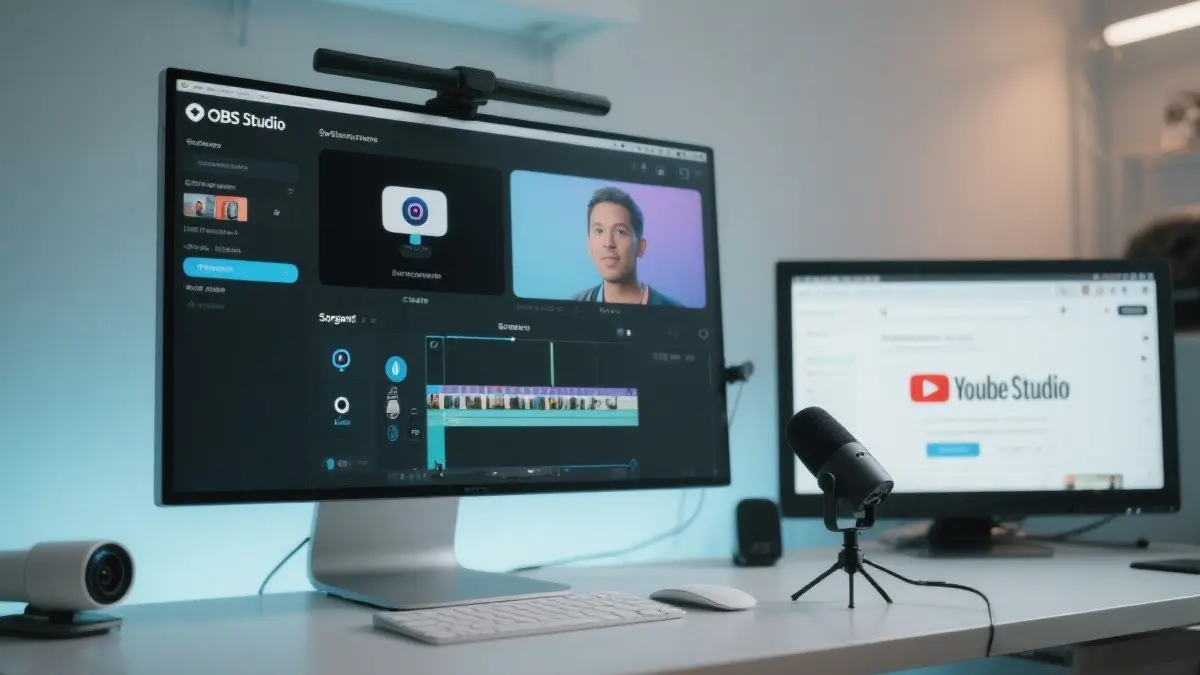
Preparazione: Abilitare la Diretta e Scegliere il Software
Prima di poter andare in onda, ci sono alcuni passaggi preliminari da completare.
- Abilitare la Diretta su YouTube: Il primo requisito è avere un canale YouTube verificato. Se il tuo canale è nuovo, potresti dover attendere 24 ore dopo la verifica del numero di telefono per abilitare la funzionalità di trasmissione live. Per farlo, vai su YouTube, clicca sull’icona della videocamera con il simbolo “+” (“Crea”) in alto a destra e seleziona “Trasmetti dal vivo”. Segui le istruzioni per verificare il tuo account se non lo hai già fatto. Questo passaggio è cruciale per sbloccare l’accesso allo streaming.
- Scegliere il Software di Streaming: Avrai bisogno di un programma che catturi il tuo schermo, la tua webcam e l’audio, e li invii a YouTube. Il software più popolare e consigliato è OBS Studio (Open Broadcaster Software). È gratuito, open-source e incredibilmente versatile. Altre opzioni includono Streamlabs Desktop (basato su OBS, con funzionalità aggiuntive per streamer) o piattaforme web-based come StreamYard per dirette collaborative. Per la sua flessibilità e controllo, in questa guida ci concentreremo su OBS Studio. Secondo i dati di Streamlabs (2023), OBS Studio e Streamlabs Desktop detengono la quota di mercato più ampia tra i software di streaming per PC, grazie alla loro robustezza e ricchezza di funzionalità.
- Configurare Audio e Video: Assicurati di avere una webcam (integrata o esterna) e un microfono di buona qualità. Un audio chiaro è fondamentale quanto un video nitido. Controlla le impostazioni del tuo PC per verificare che entrambi i dispositivi siano riconosciuti e funzionino correttamente prima di avviare il software di streaming.
Impostare OBS Studio e Andare in Live
Una volta che hai OBS Studio installato e il tuo canale abilitato, sei pronto per la configurazione finale e la trasmissione.
- YouTube Recap 2025: dove trovarlo subito
- Diffusione in Diretta Live Streaming: Guida Completa per il 2025
- Oltre la fortuna: l’ingegneria dietro la viralità
- Connettere OBS a YouTube:
- Apri OBS Studio e vai su “File” > “Impostazioni” > “Stream”.
- In “Servizio”, seleziona “YouTube – RTMP”.
- Ti servirà una “Chiave di Stream”. Vai su YouTube Studio (dopo aver cliccato “Trasmetti dal vivo”), troverai la tua chiave di stream unica. Copiala e incollala nel campo apposito in OBS. Ricorda: la chiave di stream è segreta e non va condivisa.
- Creare Scene e Aggiungere Sorgenti:
- Le Scene in OBS sono come “layout” preimpostati. Puoi avere una scena per l’introduzione, una per il tuo desktop, una per la tua webcam, ecc. Clicca sul pulsante “+” nella sezione “Scene” per crearne una nuova.
- Le Sorgenti sono gli elementi che compongono la tua scena. Clicca sul pulsante “+” nella sezione “Sorgenti” per aggiungere:
- Dispositivo di Cattura Video: per la tua webcam.
- Cattura Schermo o Cattura Finestra: per mostrare il tuo desktop o una specifica applicazione.
- Ingresso Audio (Cattura Audio Input): per il tuo microfono.
- Uscita Audio (Cattura Audio Output): per l’audio del tuo PC. Organizza le sorgenti come strati, assicurandoti che la webcam non copra elementi importanti del tuo schermo se è quello che vuoi mostrare.
- Impostazioni di Output e Video:
- Nelle impostazioni di OBS, vai su “Output”. Qui puoi regolare il Bitrate Video. Per una buona qualità HD (1080p a 30fps), un bitrate tra 3000 e 6000 kbps è ideale, ma dipende dalla tua connessione internet. YouTube raccomanda un bitrate adeguato alla risoluzione scelta. Assicurati che la tua velocità di upload sia almeno il doppio del bitrate impostato per evitare lag.
- In “Video”, imposta la “Risoluzione di Base” e la “Risoluzione di Output” (ad esempio, 1920×1080 per Full HD). Imposta i “Valori FPS Comuni” (Frame per Secondo) a 30 o 60, a seconda del contenuto e delle tue capacità di elaborazione.
- Andare in Diretta:
- In YouTube Studio, nella sezione “Trasmetti dal vivo”, compila i dettagli della tua live (titolo, descrizione, miniatura, categoria, privacy).
- Torna su OBS Studio e clicca su “Avvia lo streaming”.
- Dopo pochi secondi, YouTube riceverà il tuo segnale. Clicca su “Trasmetti dal vivo” su YouTube Studio per rendere la tua diretta visibile al pubblico. Non dimenticare di monitorare la chat e interagire con i tuoi spettatori!
Fare una diretta live dal tuo PC ti aprirà nuove porte per la creazione di contenuti e ti permetterà di costruire una community più coinvolta. Non aver paura di sperimentare e migliorare passo dopo passo!
Per maggiori dettagli su OBS Studio, puoi consultare la Wiki Ufficiale di OBS Project obsproject.com/wiki. Per consigli specifici sulla trasmissione live e le linee guida di YouTube, visita la Guida per i Creator di YouTube support.google.com/youtube/answer/2853702.


